word表格怎么调整行间距 word表格调整行间距的方法介绍
更新时间:2024-03-17 10:24:59作者:bianji
小编在办公的时候也是几乎每天必用word表格的,但是上次遇到了需要调整word行间距的时候还是犯了难,网上一找方法才发现原来word行间距调整竟然如此简单,这也刚好解决了大家word表格怎么调整行间距的这个问题,大家有需要的可以来看看下面给大家分享的具体教程哦。

工具/原料
系统版本:windows10系统
品牌型号:机械革命S3 Pro
word表格怎么调整行间距
方法一:段落属性
1、选择要调整行间距的内容,可以是一段,也可以是全部内容;
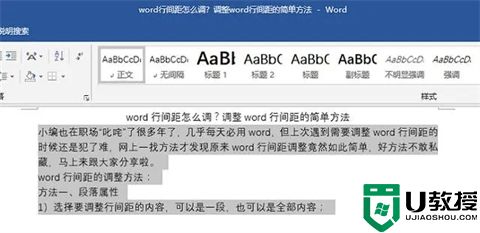
2、单机鼠标右键,在菜单选项中点击段落功能;
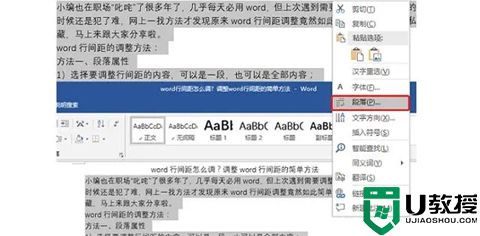
3、在【间距】——【行距】选项下重新设置行距就可以了。
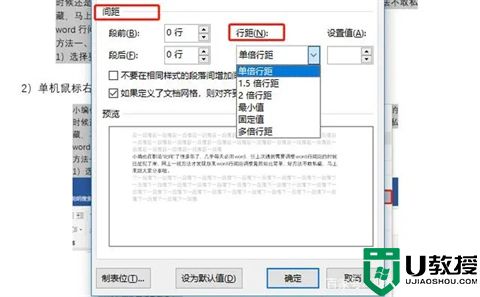
效果:
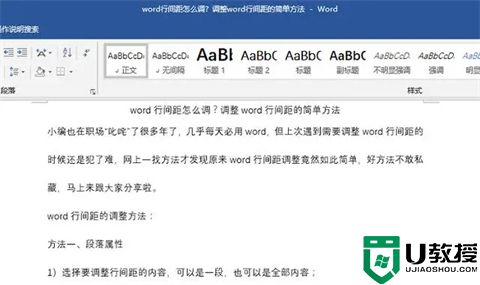
方法二:快捷键设置
除了使用上面的方法,我们也可以借助行间距的快捷工具设置行间距;
1、在word功能栏中找到并单击行间距设置工具;
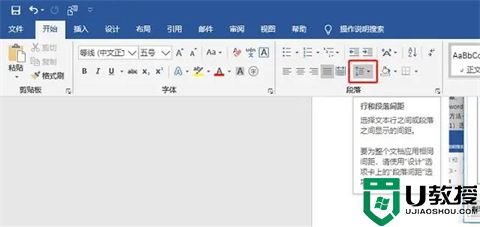
2、然后调整到自己想要的间距就可以啦。

总结:
方法一:段落属性
方法二:快捷键设置
以上的全部内容就是系统城为大家提供的word表格怎么调整行间距的具体操作方法介绍啦~希望对大家有帮助~系统城感谢您的阅读!
word表格怎么调整行间距 word表格调整行间距的方法介绍相关教程
- word表格怎么调整行间距 word表格调整行间距的方法介绍
- word表格怎么调整行间距 word表格调整行间距的方法介绍
- word表格内行间距调整不了怎么办 word里面表格无法调整行间距解决方法
- word怎么调整行间距 word文档行与行的间距怎么调整
- word行间距怎么调整 word调整行间距的步骤
- word调整行间距怎么弄 word行间距在哪里调整
- word表格里的文字怎么调行距 怎么调整word表格中文字的行距
- word怎么调整字间距 word调整字间距设置方法
- word的行距在哪里调整 word文档行间距怎么设置缩小
- word行间距怎么调丨word行间距调试步骤
- 5.6.3737 官方版
- 5.6.3737 官方版
- Win7安装声卡驱动还是没有声音怎么办 Win7声卡驱动怎么卸载重装
- Win7如何取消非活动时以透明状态显示语言栏 Win7取消透明状态方法
- Windows11怎么下载安装PowerToys Windows11安装PowerToys方法教程
- 如何用腾讯电脑管家进行指定位置杀毒图解

